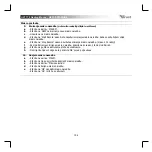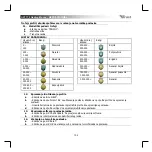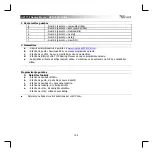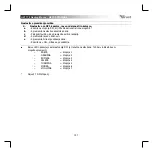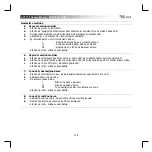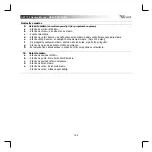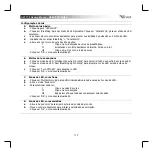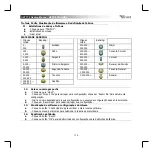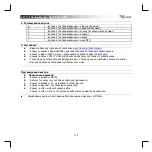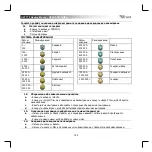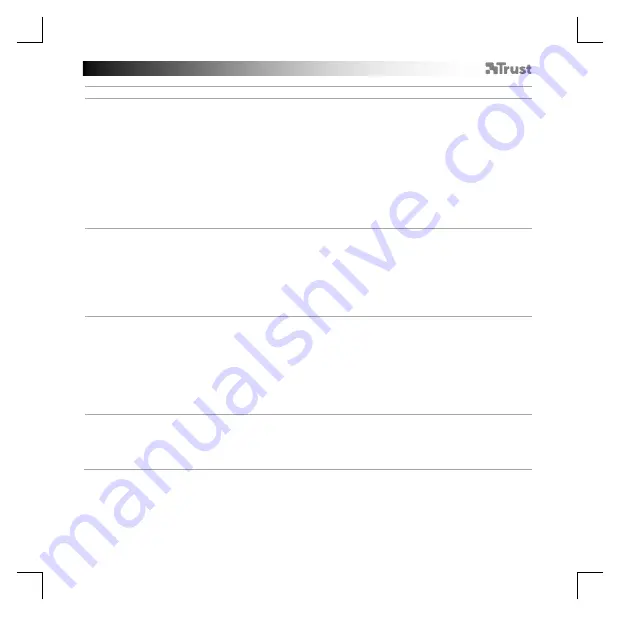
GXT 170 Gaming Mouse
- USER’S MANUAL
118
Параметри підсвічування
5.
a
b
c
d
e
Основні ефекти підсвічування
- Клацнути вкладку «LED LIGHT».
- Клацнути «Breathing», щоб увімкнути ефект модуляції світлодіодів; клацнути «Constant On», щоб
увімкнути постійний ефект світлодіодів.
- За допомогою повзунків можна настроїти динамічність модуляції або яскравість світлодіодів.
- Поточна світлова індикація - «Breathing» + «Constant On».
- Змінити колір можна трьома способами:
I
Клацнути потрібний колір у полі з попередньо визначеною палітрою.
II
Перетягнути повзунок для червоного, зеленого або синього кольору.
III
Клацнути точку на кольоровому колі.
- Клацнути «OK», після чого програмне забезпечення миші буде оновлено.
6.
a
b
c
Додаткові ефекти підсвічування
- Клацнути режим світлодіодів «Intelligent Spectrum Cycling», щоб увімкнути циклічне повторення
усього колірного спектра.
- Клацнути режим світлодіодів «Apm Breathing Light Cycling», щоб налаштувати колір для кожного
клацання мишею.
- Клацнути «Turn Off Light», щоб вимкнути світлодіодне підсвічування.
- Клацнути «OK», після чого програмне забезпечення миші буде оновлено.
7.
a
b
c
Світлодіодні зони, фіксовані кольори
- Клацнути «Multicolor mode», щоб окремо налаштувати кожну з 3 світлодіодних зон.
- Активувати режим «fixed color».
- Щоб обрати кожний колір:
I
Клацнути поле кольору.
II
Клацнути потрібний колір.
III
Повторювати зазначені дії, поки не будуть вибрані всі зони.
- Клацнути «OK», після чого програмне забезпечення миші буде оновлено.
8.
a
b
Світлодіодні зони, змінні кольори
- Активувати режим «varied color», щоб увімкнути хвильові ефекти веселки.
- Перемістити повзунок, щоб змінити рівень динамічності.
- Клацнути «OK», після чого програмне забезпечення миші буде оновлено.